Cách Chèn Thêm Hàng Trong Excel Hướng Dẫn Chi Tiết Từ A-Z
Việc sử dụng Excel trong công việc văn phòng, kế toán, phân tích dữ liệu hay quản lý dự án đã trở nên vô cùng phổ biến. Trong quá trình làm việc với các bảng tính, nhu cầu chèn thêm hàng mới vào vị trí mong muốn là điều thường xuyên xảy ra. Chẳng hạn, bạn cần bổ sung dữ liệu mới, chèn một hàng trống để tách biệt các nhóm thông tin, hay bố trí lại bố cục bảng một cách khoa học hơn. Tuy nhiên, không phải ai cũng nắm rõ hết các cách chèn hàng tối ưu, nhất là khi bạn cần chèn nhiều hàng cùng lúc hoặc muốn thực hiện thao tác này một cách chuyên nghiệp và nhanh chóng.
Bài viết dưới đây sẽ hướng dẫn bạn một cách chi tiết và đầy đủ nhất về cách chèn thêm hàng trong Excel, bao gồm nhiều phương pháp khác nhau: từ cách chèn cơ bản sử dụng chuột, phím tắt, chèn nhiều hàng cùng lúc, cho đến việc sử dụng Ribbon, VBA, và một số mẹo hữu ích khác. Bạn đọc sẽ nắm vững kỹ năng chèn hàng, tiết kiệm thời gian và nâng cao hiệu suất làm việc đáng kể.
Nội Dung Bài Viết
- 1 1. Tầm Quan Trọng Của Việc Chèn Thêm Hàng Trong Excel
- 2 2. Những Kiến Thức Cơ Bản Về Hàng Trong Excel
- 3 3. Cách Chèn Thêm Hàng Trong Excel Bằng Chuột (Phương Pháp Cơ Bản)
- 4 4. Chèn Thêm Hàng Trong Excel Bằng Phím Tắt
- 5 5. Cách Chèn Nhiều Hàng Cùng Lúc Trong Excel
- 6 6. Chèn Hàng Thông Qua Thẻ Home Trên Thanh Ribbon
- 7 7. Chèn Hàng Trong Các Phiên Bản Excel Khác Nhau
- 8 8. Sử Dụng Macro Hoặc VBA Để Chèn Hàng
- 9 9. Lưu Ý Về Định Dạng Sau Khi Chèn Hàng
- 10 10. Cách Chèn Hàng Trong Google Sheets (Để So Sánh)
- 11 11. Các Lỗi Thường Gặp Khi Chèn Hàng Và Cách Khắc Phục
- 12 12. Mẹo Tối Ưu Khi Chèn Hàng
- 13 13. Tối Ưu SEO Cho Từ Khóa “Cách Chèn Thêm Hàng Trong Excel”
1. Tầm Quan Trọng Của Việc Chèn Thêm Hàng Trong Excel
Chèn thêm hàng trong Excel là một thao tác tuy nhỏ nhưng rất thường gặp. Một vài lý do khiến bạn cần chèn hàng có thể kể đến như:
- Bổ sung dữ liệu mới: Khi bảng đang chứa dữ liệu, nhưng nay bạn có thêm thông tin mới cần ghi chép, việc chèn hàng giúp bạn không phải tạo bảng lại từ đầu.
- Điều chỉnh bố cục: Chèn một hàng trống có thể giúp tách rời các mục thông tin quan trọng, làm cho bảng tính trở nên trực quan, khoa học.
- Định dạng bảng biểu: Thêm hàng mới để lồng ghép tiêu đề phụ, ghi chú, hoặc các dữ liệu phụ trợ.
- Chuẩn bị phân tích dữ liệu: Trước khi thực hiện các công thức, phân tích hoặc pivot table, việc sắp xếp bảng với đủ hàng và cột là tối quan trọng.
Nhờ việc chèn hàng, bạn linh hoạt hơn trong quản lý và trình bày dữ liệu, đáp ứng nhanh các yêu cầu thay đổi trong quy trình làm việc.
2. Những Kiến Thức Cơ Bản Về Hàng Trong Excel
Để chèn thêm hàng một cách hiệu quả, bạn cần hiểu rõ một số khái niệm cơ bản:
- Hàng (Row): Trong Excel, hàng là các dòng chạy ngang trên bảng tính, được đánh số thứ tự từ trên xuống dưới (1, 2, 3,…). Mỗi ô trong hàng là giao điểm của hàng đó với một cột.
- Cột (Column): Cột là các dải ô chạy dọc, được đặt tên bằng chữ cái (A, B, C,…).
- Vị trí chèn: Khi chèn hàng, bạn cần xác định chính xác nơi cần đặt hàng mới. Hàng mới sẽ xuất hiện phía trên hàng được chọn sẵn.
Nắm vững các khái niệm trên giúp bạn không bối rối khi thực hiện thao tác chèn hàng.
3. Cách Chèn Thêm Hàng Trong Excel Bằng Chuột (Phương Pháp Cơ Bản)
Đây là cách truyền thống và dễ nhất để bạn bắt đầu:
Bước 1: Mở file Excel cần chỉnh sửa.
Bước 2: Xác định vị trí muốn chèn hàng. Ví dụ, bạn muốn chèn một hàng trống ngay trên hàng số 5, hãy nhấp vào con số “5” ở bên trái để chọn toàn bộ hàng đó.
Bước 3: Nhấp chuột phải vào hàng vừa chọn, một menu ngữ cảnh sẽ hiện ra.
Bước 4: Chọn “Insert” (Chèn). Ngay lập tức, một hàng mới sẽ xuất hiện phía trên hàng hiện tại. Như vậy, nếu bạn chọn hàng 5, hàng mới sẽ trở thành hàng 5, còn hàng cũ sẽ dịch xuống thành hàng 6.
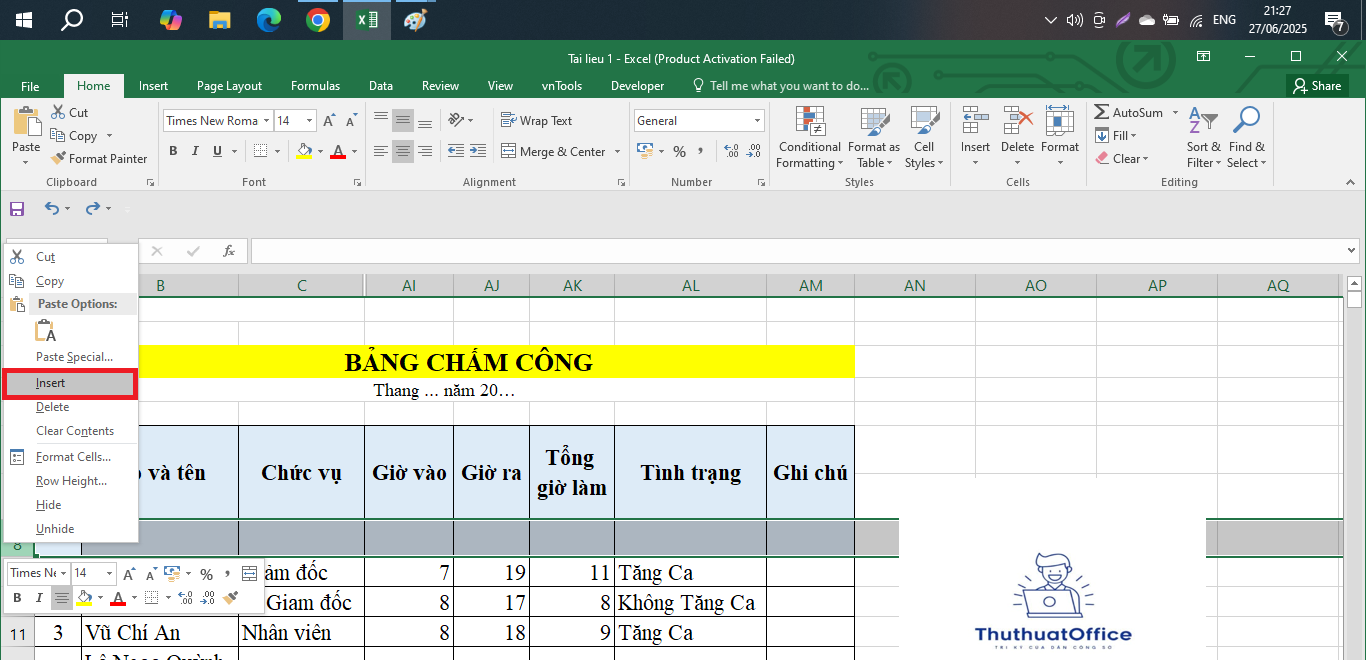
Lưu ý:
- Bạn có thể chọn nhiều hàng cùng lúc rồi Insert để chèn cùng một lúc nhiều hàng.
- Sau khi chèn, định dạng (màu sắc, đường kẻ, độ rộng cột) có thể bị ảnh hưởng. Hãy kiểm tra và chỉnh lại định dạng nếu cần thiết.
4. Chèn Thêm Hàng Trong Excel Bằng Phím Tắt
Ngoài việc sử dụng chuột và menu, Excel còn hỗ trợ nhiều phím tắt giúp thao tác nhanh hơn, nhất là đối với người dùng chuyên nghiệp.
Phím tắt phổ biến: Ctrl + Shift + "+" (dấu cộng)
Cách thực hiện:
Bước 1: Chọn hàng nơi bạn muốn chèn hàng mới. Ví dụ, chọn hàng 5.
Bước 2: Nhấn tổ hợp phím Ctrl + Shift + "+". Một hộp thoại nhỏ xuất hiện, bạn chọn “Entire row” (Toàn bộ hàng) và nhấn OK. Lập tức, một hàng trống sẽ được chèn lên trên vị trí bạn đã chọn.
Lưu ý:
- Nếu không xuất hiện hộp thoại, Excel có thể tự động chèn hàng theo thao tác của bạn. Trong nhiều phiên bản, việc nhấn
Ctrl + Shift + "+"khi đã chọn sẵn một hàng sẽ chèn hàng trực tiếp. - Hãy nhớ chọn toàn bộ hàng trước khi nhấn phím tắt để Excel hiểu bạn muốn chèn một hàng mới, không phải chỉ chèn một ô.
5. Cách Chèn Nhiều Hàng Cùng Lúc Trong Excel
Để chèn nhiều hàng, bạn có thể áp dụng một trong hai cách:
Cách 1: Sử dụng chuột
- Chọn liên tiếp số hàng mà bạn muốn chèn. Ví dụ, nếu muốn chèn 3 hàng, hãy bôi đen 3 hàng liên tiếp (chẳng hạn hàng 5, 6 và 7).
- Nhấp chuột phải vào phần đánh số hàng, chọn “Insert”.
- Ngay lập tức, số lượng hàng mới tương ứng sẽ được chèn lên trên nhóm hàng đã chọn.
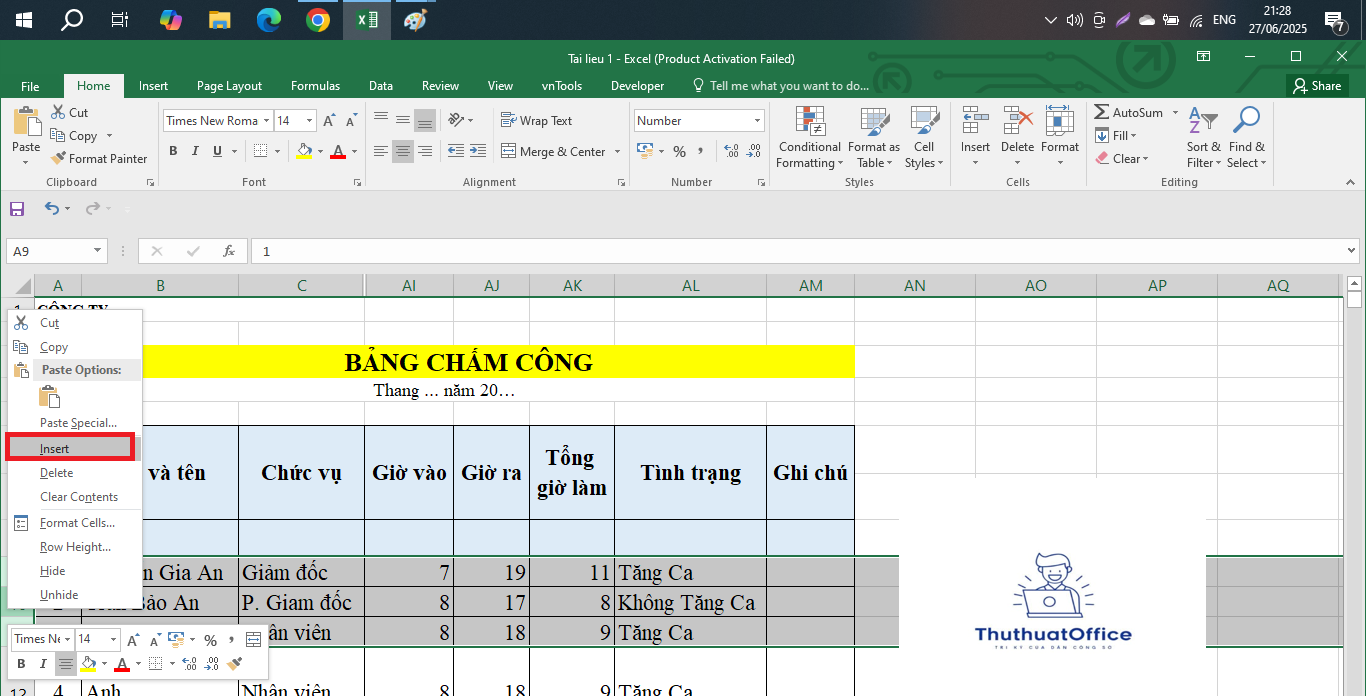
Cách 2: Sử dụng phím tắt
- Bôi đen số hàng cần chèn (ví dụ 3 hàng).
- Nhấn
Ctrl + Shift + "+", Excel sẽ chèn 3 hàng mới lên trên cụm hàng bạn đã chọn.
Mẹo nhỏ: Khi bạn cần chèn nhiều hàng ở nhiều vị trí, hãy thử chèn một lần rồi copy phần hàng trống đó và dán vào vị trí khác (tất nhiên, điều này đòi hỏi một chút khéo léo trong định dạng).
6. Chèn Hàng Thông Qua Thẻ Home Trên Thanh Ribbon
Excel cung cấp thanh Ribbon với nhiều công cụ tiện ích. Thay vì chuột phải hay phím tắt, bạn cũng có thể dùng Ribbon:
Bước 1: Chọn hàng cần chèn (ví dụ hàng 5).
Bước 2: Trên thanh Ribbon, chọn thẻ Home.
Bước 3: Trong nhóm “Cells”, bạn tìm nút “Insert”. Nhấp vào mũi tên nhỏ bên cạnh nút “Insert”.
Bước 4: Chọn “Insert Sheet Rows” để chèn một hàng mới ở phía trên hàng đang chọn.
Phương pháp này rất trực quan, giúp những người mới sử dụng Excel dễ dàng tìm thấy chức năng chèn hàng mà không cần nhớ phím tắt.
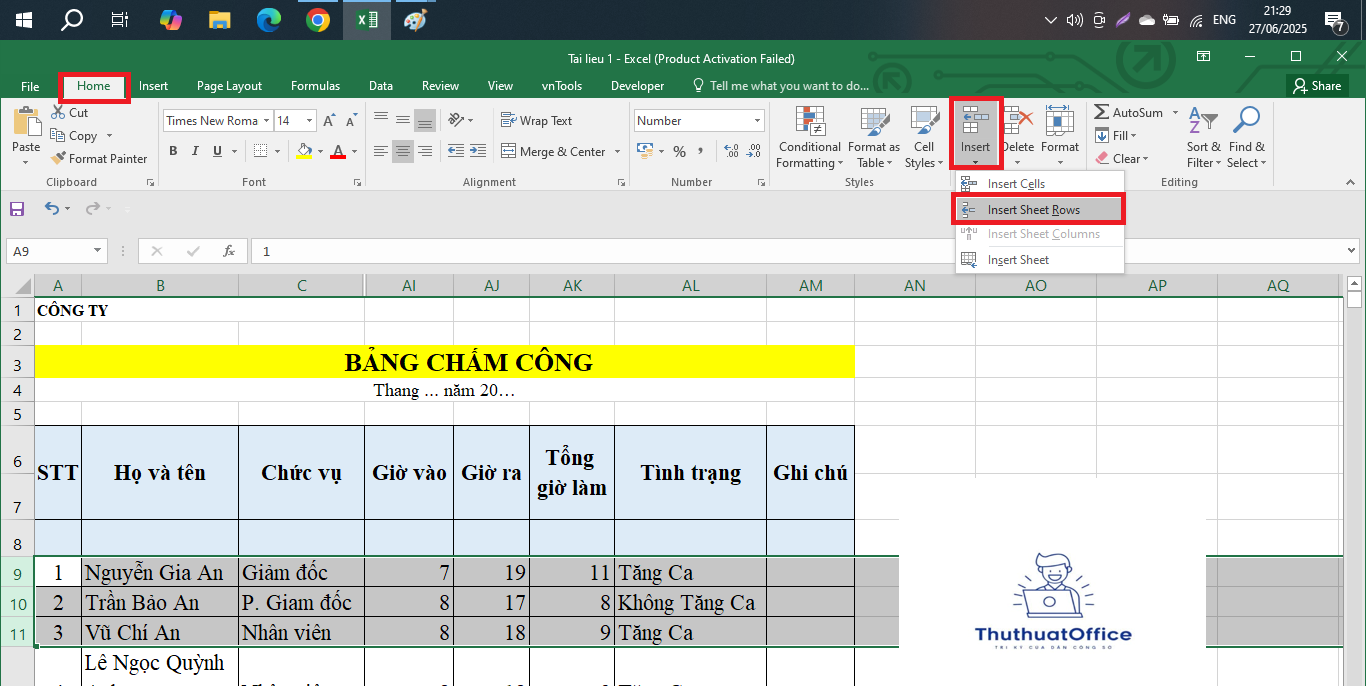
7. Chèn Hàng Trong Các Phiên Bản Excel Khác Nhau
Mặc dù cơ bản thao tác chèn hàng không thay đổi nhiều giữa các phiên bản Excel, nhưng giao diện Ribbon và vị trí nút lệnh có thể khác một chút.
- Excel 2010: Thanh Ribbon đã xuất hiện, thao tác chèn tương tự. Bạn vẫn vào Home > Insert > Insert Sheet Rows.
- Excel 2013: Giao diện phẳng hơn, nhưng lệnh Insert Sheet Rows vẫn ở cùng vị trí trong nhóm “Cells” trên thẻ Home.
- Excel 2016/2019/365: Giao diện hiện đại, tổ chức thanh Ribbon tương tự. Vẫn sử dụng Home > Insert > Insert Sheet Rows.
Nhìn chung, giữa các phiên bản, vị trí chức năng chèn hàng không khác biệt quá lớn, chủ yếu là giao diện và đồ họa thay đổi.
8. Sử Dụng Macro Hoặc VBA Để Chèn Hàng
Nếu bạn thường xuyên thao tác với Excel và phải chèn hàng lặp đi lặp lại, việc sử dụng Macro hoặc VBA (Visual Basic for Applications) có thể giúp tự động hóa quy trình.
Ví dụ đoạn mã VBA:
Sub InsertRowExample()
‘ Chọn hàng 5 và chèn một hàng mới phía trên
Rows(“5:5”).Insert Shift:=xlDown
End Sub
Khi chạy macro này, Excel sẽ tự động chèn một hàng mới phía trên hàng 5. Bạn có thể nâng cao đoạn mã này để:
- Chèn nhiều hàng cùng lúc.
- Chèn hàng dựa trên một điều kiện nhất định (ví dụ: nếu cột A có giá trị “X” thì chèn thêm hàng).
- Tự động chèn hàng khi dữ liệu thay đổi.
Ưu nhược điểm của việc dùng VBA:
- Ưu điểm: Tự động hóa, tiết kiệm thời gian, đặc biệt hữu ích khi xử lý bảng dữ liệu lớn hoặc cần chèn nhiều lần.
- Nhược điểm: Yêu cầu kiến thức về lập trình VBA, quá trình thiết lập ban đầu mất thời gian, khó khăn cho người mới.
Tuy nhiên, nếu công việc của bạn đòi hỏi lặp lại thao tác chèn hàng thường xuyên, đầu tư thời gian học VBA là rất xứng đáng.
9. Lưu Ý Về Định Dạng Sau Khi Chèn Hàng
Khi chèn hàng mới, bạn cần chú ý đến định dạng để bảng tính không bị rối:
- Định dạng ô: Màu nền, đường viền, cỡ chữ trong hàng mới chèn có thể sao chép từ hàng trên hoặc dưới, tùy thuộc vào cài đặt Excel.
- Công thức: Nếu bạn có công thức chạy dọc các hàng, việc chèn hàng mới có thể ảnh hưởng đến vùng tham chiếu. Bạn cần kiểm tra lại công thức để đảm bảo chúng vẫn hoạt động đúng.
- Tham chiếu ô: Khi chèn hàng, các tham chiếu ô tương đối trong công thức cũng sẽ tự động điều chỉnh, nhưng nên kiểm tra kỹ. Đối với tham chiếu tuyệt đối (dùng dấu $), việc chèn hàng không làm thay đổi tham chiếu.
Mẹo: Sau khi chèn, bạn có thể dùng chức năng Format Painter (chổi quét định dạng) để áp dụng định dạng từ một hàng tương tự sang hàng mới chèn.
10. Cách Chèn Hàng Trong Google Sheets (Để So Sánh)
Dù chủ đề chính là Excel, nhưng nhiều người hiện nay cũng dùng Google Sheets, một công cụ làm việc nhóm hiệu quả trên nền tảng đám mây. Cách chèn hàng trong Google Sheets tương tự Excel:
- Chọn hàng.
- Nhấp chuột phải.
- Chọn “Insert row above” hoặc “Insert row below”.
Điểm khác biệt nhỏ là giao diện và câu lệnh hơi khác. Tuy nhiên, nếu bạn đã thành thạo chèn hàng trong Excel, việc chuyển sang Google Sheets là rất dễ dàng.
11. Các Lỗi Thường Gặp Khi Chèn Hàng Và Cách Khắc Phục
Lỗi 1: Không chèn được hàng
- Nguyên nhân: Có thể file đang được bảo vệ (protected), hoặc bảng đã đạt kích thước tối đa (rất hiếm gặp).
- Cách khắc phục: Kiểm tra chế độ bảo vệ, gỡ bỏ bảo vệ sheet hoặc workbook. Nếu file quá lớn, cân nhắc xóa bớt dữ liệu không cần thiết.
Lỗi 2: Hàng mới chèn bị ẩn hoặc không nhìn thấy
- Nguyên nhân: Trước đó hàng này có thể đã được ẩn, hoặc định dạng chiều cao hàng bằng 0.
- Cách khắc phục: Chọn toàn bộ trang tính (Ctrl + A), sau đó nhấp chuột phải vào số hàng và chọn “Unhide”. Điều chỉnh chiều cao hàng nếu cần.
Lỗi 3: Công thức bị sai sau khi chèn
- Nguyên nhân: Tham chiếu ô trong công thức có thể bị lệch.
- Cách khắc phục: Kiểm tra công thức, đảm bảo vùng tham chiếu đúng. Nếu cần, sửa lại công thức hoặc sử dụng tham chiếu tuyệt đối.
Lỗi 4: Định dạng bị xáo trộn
- Nguyên nhân: Hàng mới chèn không theo định dạng cũ.
- Cách khắc phục: Sử dụng Format Painter hoặc áp dụng lại định dạng thủ công.
12. Mẹo Tối Ưu Khi Chèn Hàng
- Chèn hàng kèm phím tắt: Dần dần, hãy tập thói quen dùng phím tắt
Ctrl + Shift + "+"để tăng hiệu suất. - Chèn hàng bằng macro: Nếu công việc lặp lại nhiều, tự động hóa bằng VBA.
- Chèn nhiều hàng cùng lúc: Thay vì chèn từng hàng một, chọn nhiều hàng rồi chèn, tiết kiệm thời gian.
- Sao chép định dạng sau khi chèn: Chèn hàng xong, dùng Format Painter để giữ tính đồng bộ trong bảng.
13. Tối Ưu SEO Cho Từ Khóa “Cách Chèn Thêm Hàng Trong Excel”
Khi tìm kiếm giải pháp, nhiều người thường gõ vào Google các cụm từ như “cách chèn thêm hàng trong excel”, “thêm hàng trong excel”, “chèn nhiều hàng trong excel”. Việc bạn đọc bài viết này cũng có thể là do bạn tìm kiếm những từ khóa tương tự.
Để giúp bạn dễ nhớ, dưới đây là tóm tắt nhanh:
- Sử dụng chuột phải > Insert.
- Dùng phím tắt
Ctrl + Shift + "+". - Dùng Ribbon: Home > Insert > Insert Sheet Rows.
- Chèn nhiều hàng bằng cách chọn nhiều hàng trước.
- Áp dụng VBA nếu cần tự động hóa.
Những cách trên đều tối ưu, đơn giản, và có thể áp dụng trên hầu hết các phiên bản Excel.
Việc chèn thêm hàng trong Excel là một kỹ năng cơ bản nhưng vô cùng cần thiết, đặc biệt khi bạn làm việc với dữ liệu lớn, cần sắp xếp và bổ sung thông tin thường xuyên. Bài viết trên đã trình bày chi tiết nhiều phương pháp khác nhau, từ những cách đơn giản nhất như sử dụng chuột, phím tắt, đến những phương pháp nâng cao hơn như dùng Ribbon hoặc VBA.
Tùy vào mục đích và tần suất sử dụng, bạn có thể lựa chọn phương pháp chèn hàng phù hợp nhất. Nếu bạn là người mới, hãy bắt đầu bằng cách nhấp chuột phải và chọn Insert. Nếu bạn muốn làm việc nhanh chóng, hãy học thuộc phím tắt. Nếu bạn xử lý bảng dữ liệu khổng lồ và phải chèn hàng thường xuyên, hãy xem xét áp dụng VBA để tự động hóa.
Với những hướng dẫn chi tiết ở trên, hi vọng bạn sẽ tự tin hơn trong việc thao tác với Excel, nâng cao hiệu suất làm việc và sắp xếp dữ liệu một cách khoa học, chuyên nghiệp. Từ nay, “Cách chèn thêm hàng trong Excel” sẽ không còn là trở ngại, mà trở thành một kỹ năng mà bạn đã thành thạo.
Excel -Cách Chèn Thêm Cột Trong Excel Đơn Giản, Nhanh Chóng Và Hiệu Quả
Cách Bỏ Dấu Trong Excel Hướng Dẫn Chi Tiết Từ A-Z
Cách Chèn Cột Trong Excel Từ A Đến Z Hướng Dẫn Chi Tiết Cho Người Mới Bắt Đầu Và Chuyên Gia
Cách Chuyển Dấu Phẩy Thành Dấu Chấm Trong Excel Hướng Dẫn Chi Tiết Từ A Đến Z
150 Hàm Excel Thường Dùng Và Ví Dụ Minh Họa Chi Tiết
Đổi Dấu Phẩy Thành Dấu Chấm Trong Excel Hướng Dẫn Chi Tiết Và Tối Ưu Hiệu Quả Làm Việc
Hướng Dẫn Chi Tiết Cách Định Dạng Ngày Tháng Năm (Dd/Mm/Yyyy) Trong Excel